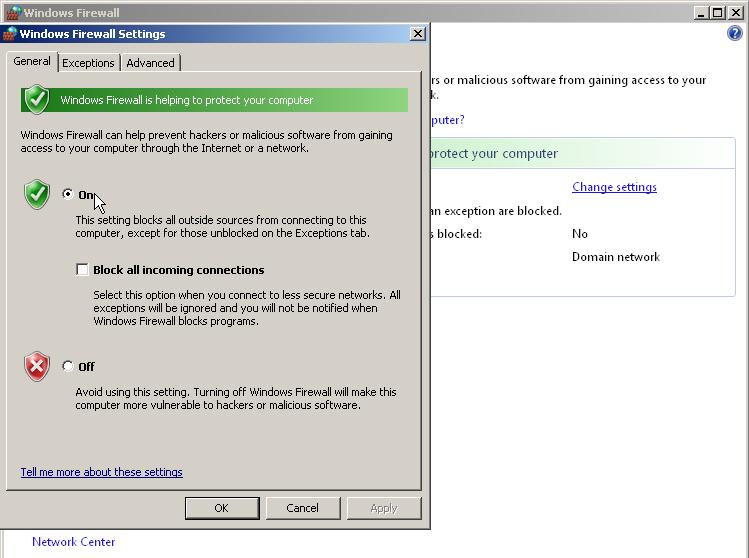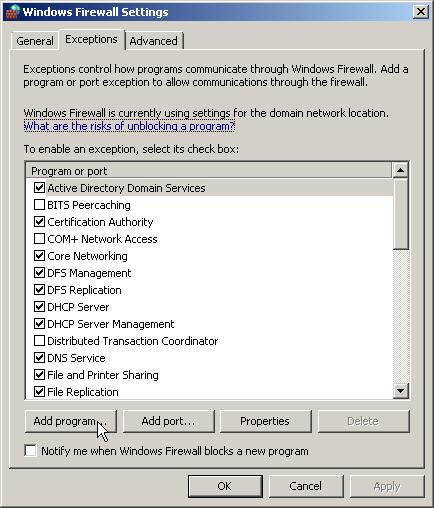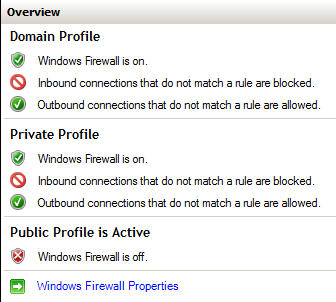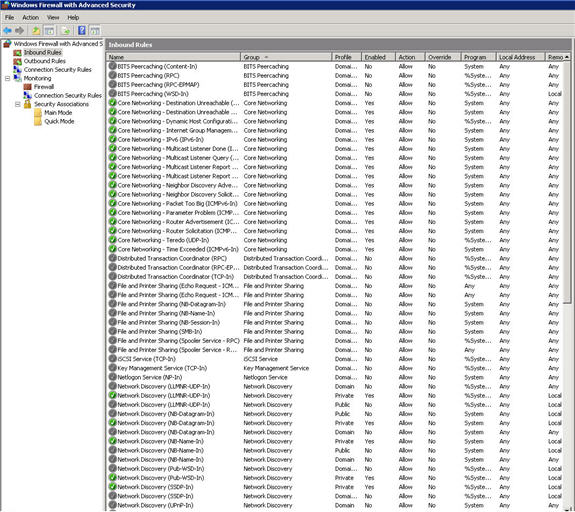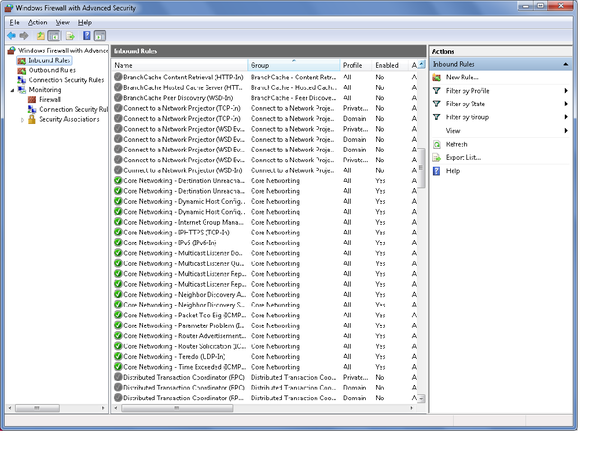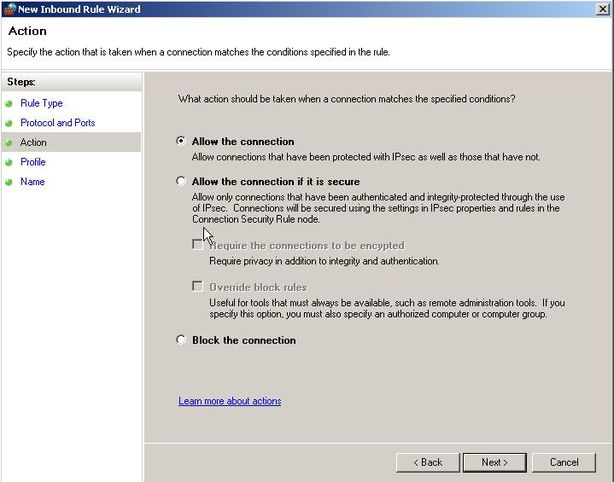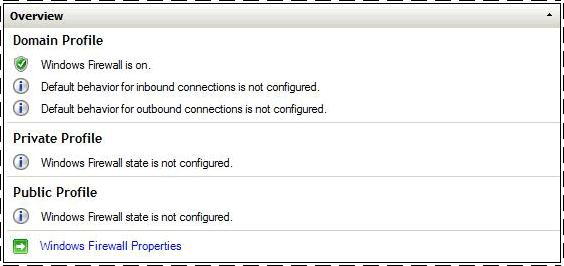Windows Server 2008 Windows Firewall: Difference between revisions
No edit summary |
|||
| (36 intermediate revisions by the same user not shown) | |||
| Line 17: | Line 17: | ||
'''Advanced''' vahelehelt saab määrata, millistele võrguseadmetele tulemüüri rakendatakse. | '''Advanced''' vahelehelt saab määrata, millistele võrguseadmetele tulemüüri rakendatakse. | ||
== | == Windows Firewall with Advanced Security == | ||
Windows Server 2008 Windows Firewallil on täpsemaks seadistamiseks '''Windows Firewall with Advanced Security (WFAS)''' | |||
Seda saab käivitada kas läbi '''Windows Server Manager'''või [[MMC]] | |||
Esmalt kuvatakse profiilid. | Esmalt kuvatakse profiilid. | ||
Sealt saab määrata, milliseid tulemüüri seadeid kasutatakse olenevalt sellest, kas ollakse ühendatud domeeni, privaat- või avalikku võrku. | Sealt saab määrata, milliseid tulemüüri seadeid kasutatakse olenevalt sellest, kas ollakse ühendatud domeeni, privaat- või avalikku võrku. | ||
| Line 29: | Line 28: | ||
== Inbound Rules == | |||
sissetulevat liiklust käsitlevaid reeglid | |||
[[File:wfw5.jpg]] | [[File:wfw5.jpg]] | ||
Sarnane on ka väljuva liikluse valik ('''Outbound Rules''') | Sarnane on ka väljuva liikluse valik ('''Outbound Rules''') | ||
[[File:wfw7.png|614px]] | |||
Uue reegli lisamiseks '''Actions>New Rule...''' | Uue reegli lisamiseks '''Actions>New Rule...''' | ||
| Line 49: | Line 53: | ||
'''IPsec''' | '''IPsec''' | ||
[[File:wfw6.jpg]] | [[File:wfw6.jpg|614px]] | ||
== käsurealt seadistamine == | |||
netsh advfirewall | |||
== | Kasutatvad võtmed: | ||
'''export''' expordib tulemüüripoliitika faili | |||
'''help''' kuvab käskude abiinfo | |||
'''import''' impordib tulemüüripoliitika failist | |||
'''reset''' taastab vaikeseaded | |||
'''show''' näitab profiili sätteid, võimalikud variandid on: | |||
show allprofiles | |||
show domainprofile | |||
show privateprofile | |||
show publicprofile | |||
== Tulemüüriseadete levitamine grupipoliitika abil == | |||
Windows Server 2008 Windows Firewall seadeid saab rakendada ka grupipoliitika abil. | Windows Server 2008 Windows Firewall seadeid saab rakendada ka grupipoliitika abil. | ||
Näites lülitatakse domeeni kõikides klientmasinates tulemüür sisse | Näites lülitatakse domeeni kõikides klientmasinates tulemüür sisse. | ||
Kõigepealt tuleb luua '''Group Policy Object (GPO)''' | |||
'''Start > Administrative Tools > Group Policy Management''' või '''Server Manager > Features > Group Policy Management''' | |||
'''Group Policy Management > Group Policy Objects''' parem klõps '''Firewall Settings for Windows Clients''' ja '''Edit'''. | '''Group Policy Management > Group Policy Objects''' parem klõps '''Firewall Settings for Windows Clients''' ja '''Edit'''. | ||
'''Group Policy Management Editoris''' parem klõps vastaval policyl '''Firewall Settings for Windows Clients Policy''' ja sealt '''Properties'''. | '''Group Policy Management Editoris''' parem klõps vastaval policyl '''Firewall Settings for Windows Clients Policy''' ja sealt '''Properties'''. | ||
Märgista '''Disable User Configuration settings''' ja '''Confirm Disable''' dialoogis klõpsa '''Yes''' ja '''OK''' | Märgista '''Disable User Configuration settings''' ja '''Confirm Disable''' dialoogis klõpsa '''Yes''' ja '''OK''' | ||
'''Computer Configuration''' valikust laienda '''Policies''', laienda '''Windows Settings''', laienda '''Security Settings''', ja viimaks laienda '''Windows Firewall with Advanced Security''' | '''Computer Configuration''' valikust laienda '''Policies''', laienda '''Windows Settings''', laienda '''Security Settings''', ja viimaks laienda '''Windows Firewall with Advanced Security''' | ||
'''results''' lehelt '''Overview''' alt klõpsa '''Windows Firewall Properties'''. | '''results''' lehelt '''Overview''' alt klõpsa '''Windows Firewall Properties'''. | ||
'''Domain Profile''' vahelehelt '''Firewall state''' kõrvalt vali rippmenüüst '''On (recommended)''' ja klõpsa '''OK''' muudatuste salvestamiseks | '''Domain Profile''' vahelehelt '''Firewall state''' kõrvalt vali rippmenüüst '''On (recommended)''' ja klõpsa '''OK''' muudatuste salvestamiseks | ||
See on vajalik selleks, et klientmasinast ei saaks tulemüüri välja lülitada. | |||
'''Results''' lehelt võib näha, et domeeni profiilis on nüüd tulemüür sisse lülitatud | '''Results''' lehelt võib näha, et domeeni profiilis on nüüd tulemüür sisse lülitatud | ||
| Line 85: | Line 113: | ||
== Kasutatud materjalid == | == Kasutatud materjalid == | ||
http://technet.microsoft.com/en-us/library/cc748991%28WS.10%29.aspx | |||
http://technet.microsoft.com/en-us/library/deploy-ipsec-firewall-policies-step-by-step%28WS.10%29.aspx | http://technet.microsoft.com/en-us/library/deploy-ipsec-firewall-policies-step-by-step%28WS.10%29.aspx | ||
http://technet.microsoft.com/en-us/library/cc730656%28WS.10%29.aspx | http://technet.microsoft.com/en-us/library/cc730656%28WS.10%29.aspx | ||
http://www.windowsnetworking.com/articles_tutorials/configure-Windows-Server-2008-advanced-firewall-MMC-snap-in.html | http://www.windowsnetworking.com/articles_tutorials/configure-Windows-Server-2008-advanced-firewall-MMC-snap-in.html | ||
Latest revision as of 20:24, 10 April 2011
Sissejuhatus
Windows Server 2008 Windows Firewall on operatsioonisüsteemi komponent, mille eesmärk on kaitsta süsteemi pahatahtlike kasutajate ja programmide eest. Tulemüüri töö põhineb reeglite (rules) kogumil, mis keelavad või lubavad teatud liiki võrguliikluse. Windows Server 2008 serverile rolli lisamisel lisatakse ka vastavad tulemüüri reeglid.
Kasutamine
Windows Server 2008 Windows Firewall on vaikimisi sisse lülitatud. Tulemüüri saab sisse/välja lülitada ning üldiseid seadeid muuta kas juhtpaneelilt Control Panel>Windows Firewall või käsurealt
firewall.cpl
Exceptions vahelehelt saab lisada programme ja porte, mille liiklus lubatakse
Advanced vahelehelt saab määrata, millistele võrguseadmetele tulemüüri rakendatakse.
Windows Firewall with Advanced Security
Windows Server 2008 Windows Firewallil on täpsemaks seadistamiseks Windows Firewall with Advanced Security (WFAS)
Seda saab käivitada kas läbi Windows Server Managervõi MMC Esmalt kuvatakse profiilid. Sealt saab määrata, milliseid tulemüüri seadeid kasutatakse olenevalt sellest, kas ollakse ühendatud domeeni, privaat- või avalikku võrku.
Inbound Rules
sissetulevat liiklust käsitlevaid reeglid
Sarnane on ka väljuva liikluse valik (Outbound Rules)
Uue reegli lisamiseks Actions>New Rule...
Reeglitel saab seada järgmisi parameetreid:
Kasutajad või Arvutid (user or computer settings)
Programmid või Teenused (program or service settings)
Port või Protokoll (port or protocol settings)
IP vahemik (IP Scope settings)
IPsec
käsurealt seadistamine
netsh advfirewall
Kasutatvad võtmed:
export expordib tulemüüripoliitika faili
help kuvab käskude abiinfo
import impordib tulemüüripoliitika failist
reset taastab vaikeseaded
show näitab profiili sätteid, võimalikud variandid on:
show allprofiles show domainprofile show privateprofile show publicprofile
Tulemüüriseadete levitamine grupipoliitika abil
Windows Server 2008 Windows Firewall seadeid saab rakendada ka grupipoliitika abil.
Näites lülitatakse domeeni kõikides klientmasinates tulemüür sisse.
Kõigepealt tuleb luua Group Policy Object (GPO)
Start > Administrative Tools > Group Policy Management või Server Manager > Features > Group Policy Management
Group Policy Management > Group Policy Objects parem klõps Firewall Settings for Windows Clients ja Edit.
Group Policy Management Editoris parem klõps vastaval policyl Firewall Settings for Windows Clients Policy ja sealt Properties.
Märgista Disable User Configuration settings ja Confirm Disable dialoogis klõpsa Yes ja OK
Computer Configuration valikust laienda Policies, laienda Windows Settings, laienda Security Settings, ja viimaks laienda Windows Firewall with Advanced Security
results lehelt Overview alt klõpsa Windows Firewall Properties.
Domain Profile vahelehelt Firewall state kõrvalt vali rippmenüüst On (recommended) ja klõpsa OK muudatuste salvestamiseks
See on vajalik selleks, et klientmasinast ei saaks tulemüüri välja lülitada.
Results lehelt võib näha, et domeeni profiilis on nüüd tulemüür sisse lülitatud
Kasutatud materjalid
http://technet.microsoft.com/en-us/library/cc748991%28WS.10%29.aspx
http://technet.microsoft.com/en-us/library/cc730656%28WS.10%29.aspx
Priit Lume AK31